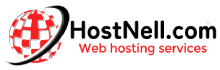Искате ли начин да автоматизирате изпращането на прости съобщения до вашите потребители, дори когато те не са на вашия сайт? Можете да направите това с насочени известия. Тази статия е основно ръководство за насочени известия в WordPress.
Какво представляват насочените известия?
Push известията са вид изскачащи съобщения, предназначени да привлекат вниманието на потребителя към мобилно приложение. Тези съобщения могат да бъдат актуализации, напомняния, специални предложения и много други. Насоченото известие е наистина просто, тъй като се състои от заглавие, кратко съобщение, връзка, изображение, лого или дори емоджи.
Крайният потребител, след като разреши насочени известия, може да ги види в областта за уведомяване на мобилния си телефон или работния плот. За да може потребителят да получава известия, той трябва да даде съгласието си за тях, което означава, че той действително се интересува от това, което вашият уебсайт продава.
Какви са някои предимства от използването на насочени известия в WordPress?
Някои от предимствата на използването на насочени известия в WordPress са:
- Позволява на посетителите да се върнат на вашия уебсайт.
- Поддържа посетителите информирани за предстоящите новини
- Информира посетителите за промоции.
Позволява на посетителите да се върнат на вашия уебсайт
Насочените известия са удобен инструмент за привличане на вниманието на вашите посетители и привличането им обратно към вашия уебсайт. Като странична бележка е доказано, че насочените известия дори се представят по-добре, поне 50% повече от имейл бюлетините . Това е чудесен инструмент, тъй като средната степен на отпадане за уебсайт или времето, в което хората идват на вашия сайт и го напускат, без да отидат на друга страница, може да варира между 26% до 70% .
Поддържа посетителите информирани за предстоящите новини
Можете да използвате насочени известия, за да информирате посетителите и клиентите си за събития, нови публикации в блогове или всякакви други новини.
Информира посетителите за промоции
Когато имате промоция, можете да използвате насочени известия, за да накарате хората да се върнат и да купуват от вас. В зависимост от това какво е, можете да видите над 3500% възвръщаемост на инвестицията .
6 стъпки за добавяне на насочено известие в WordPress
За да можете да използвате силата на насоченото известяване в WordPress, ще ви трябва услуга на трета страна. WordPress сам по себе си няма тази технология, а обикновените плъгини нямат това програмиране за насочени известия. За това ръководство ще използвате PushEngage .

Първоначално PushEngage е безплатен за регистрация, но функциите в техния безплатен пакет поддържат само следното:
- До 30 кампании с насочени известия
- Разрешени са до 200 абоната
- Само ограничени стандартни известия
- Насочено задействане за включване
- Съответствие с GDPR
Ако очаквате да спечелите повече от 200 абонати за насочени известия, може да искате да надстроите до един от техните по-големи пакети, който започва от едва $9 на месец .
Ето стъпките за внедряване на насочени известия в WordPress:
- Регистрирайте се за PushEngage.
- Въведете данните за уебсайта си.
- Инсталирайте плъгина PushEngage за WordPress.
- Генерирайте API ключ и го копирайте.
- Поставете API ключа в областта за настройка на плъгина PushEngage.
- Конфигурирайте съобщение за насочено известие.
Регистрирайте се за PushEngage
За да се регистрирате, можете да кликнете върху техния голям син бутон на първа страница, който казва „Започнете безплатно сега!“

PushEngage улеснява регистрацията. Ако имате акаунт в Google, спестете си време за писане и използвайте метода Регистрирайте се в Google. Когато дадете разрешение на PushEngage да се синхронизира с вашия акаунт в Google, ще бъдете помолени да изясните какъв имейл предпочитате да използвате, както и вашия телефонен номер.

Въведете данните за уебсайта си.
След това ще бъдете изпратени до страница, която ви моли да попълните уебсайта си, предпочитан манипулатор с PushEngage, който също служи като поддомейн с тях, както и метод на плащане, в случай че искате да надстроите по-късно.

Ще бъдете помолени да добавите изображение, което представлява вашия уебсайт и предпочитана часова зона, което ще помогне при проследяване на поведението на потребителите. След като направите тази стъпка за въвеждане, ще бъдете изпратени до екран, който ви позволява да изберете как искате да интегрирате приставката.
Инсталирайте плъгина PushEngage за WordPress.

Тъй като внедряваме насоченото известие в WordPress, ще изберете WordPress и след това щракнете върху синия бутон, който казва Инсталиране на PushEngage WordPress плъгин . Ако сте влезли в административната зона на WordPress, бутонът ще отвори уебсайта ви в нов прозорец, до точния резултат от търсенето, за да инсталирате приставката PushEngage.

Генерирайте API ключ и го копирайте.
След като инсталирате и активирате приставката, не забравяйте да отидете до прозореца за екрана за стъпка 2 на PushEngage. Ще трябва да генерирате API ключ.
Поставете API ключа в областта за настройка на плъгина PushEngage.

Копирайте генерирания API ключ и отидете на PushEngage в администраторското меню на WordPress и след това в раздела Настройка. Поставете ключа си в полето и щракнете върху синия бутон за изпращане.
Конфигурирайте съобщение за насочено известие.
След като изпратите своя API ключ, е време да конфигурирате насоченото известие, което искате да изпратите.

За да персонализирате съобщението, което искате да показвате във вашето насочено известие, ще щракнете върху диалоговия прозорец за абонамент. Когато добавите свои собствени промени, можете да прегледате крайния резултат от насоченото известие. Уверете се, че сте запазили промените, като щракнете върху бутона, който казва „Актуализиране на настройките на опциите“.
Можете също така да настроите автоматично сегментиране и да зададете благодарствено известие или каквото искате. Уверете се, че след като сте конфигурирали настройките на приставката, тествайте и вижте дали насоченото известие се показва правилно в предния край на вашия сайт. Най-добре е или да направите това в режим „инкогнито“ на вашия браузър, или да излезете от уебсайта си.
Когато тествате насоченото известие, уверете се, че известията на вашия настолен компютър и лаптоп работят, след като щракнете, за да дадете съгласие за насочени известия.
В обобщение
Дали насочените известия в WordPress са нещо, което може да отговаря на нуждите на вашия уебсайт? Изпробвайте го и вижте дали вашият трафик се увеличава или дали печелите повече пари с вашия уебсайт WordPress . Надяваме се, че това ръководство за това как да добавите насочено известие в WordPress е било полезно, така че, моля, не забравяйте да споделите тази статия.
Push известията са важна част от всеки уебсайт, но наличието на надежден план за хостинг на WordPress е също толкова важно. Ето защо ви каним да разгледате нашия хостинг на WordPress и управляваните планове за хостинг на WordPress и да видите как можем да ви помогнем да извлечете максимума от вашия уебсайт на WordPress.